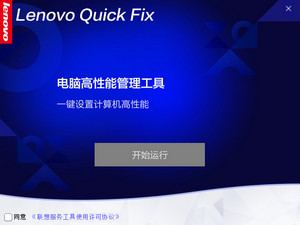
本地下载文件大小:5.51 MB
 联想电脑高性能管理工具 1.05.51 MB
联想电脑高性能管理工具 1.05.51 MB APK Messenger 64位 3.0 绿色免费版1.04 MB
APK Messenger 64位 3.0 绿色免费版1.04 MB RAR图片合成工具软件 1.02.7 MB
RAR图片合成工具软件 1.02.7 MB JavaScript中文手册 免费版10 MB
JavaScript中文手册 免费版10 MB 晨风机器人最新破解版 4.0363.1 MB
晨风机器人最新破解版 4.0363.1 MB 百度知道快速查询助手免费版 0.0.0.9380 KB
百度知道快速查询助手免费版 0.0.0.9380 KB 联想电脑高性能管理工具 1.05.51 MB
联想电脑高性能管理工具 1.05.51 MB 京东火牛抢购软件破解版 1.608.05 MB
京东火牛抢购软件破解版 1.608.05 MBQucik Fix是一款高性能管理工具,如你电脑平常性能模式满足你不了你的要求,用这款软件开启高性能模式后,会新一个【高性能】电源方案!欢迎下载!
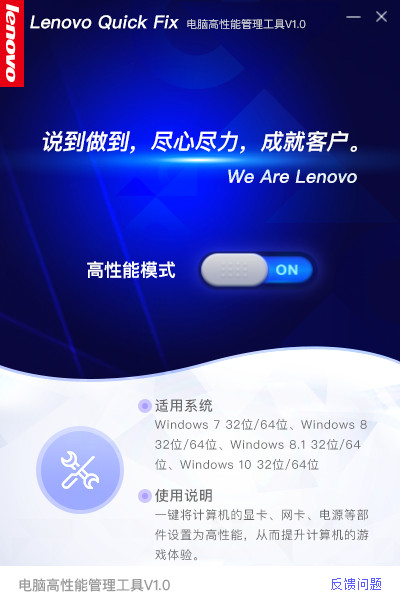
1、运行工具
①双击运行“电脑高性能管理工具.EXE”,可能出现的用户账户控制提示,请选择是
②工具提取完成自动运行工具,
2、工具使用许可协议
①工具启动后,“开始运行”按钮处于禁用状态
②点击 “联想服务工具使用许可协议”,阅读“联想服务工具使用许可协议”
③阅读完许可协议,点击“同意”,“开始运行”按钮解除禁用,
④点击“开始运行”进入工具
3、工具
①进入工具页面,
②点击图中的“ON”按钮
③弹出“您确定开启高性能?”的提示,选择“确认”按钮,继续
④软件提示“正在开启高性能,请稍等”,视不同电脑的性能差异,大约需要1-2分钟
⑤开启成功将弹出“开启高性能成功!”的提示
⑥点击确认完成操作,此时电脑的电源管理模式将被设置成高性能,同时会调整显卡等设备的高性能相关设置。
 Beyond Compare 64位
Beyond Compare 64位 文件管理 / 20.5 MB
 LibreOffice for Linux
LibreOffice for Linux 办公软件 / 246.85 MB
 ManicTime Pro永久激活版
ManicTime Pro永久激活版 时钟日历 / 21.7 MB
 搜狗输入法优化版
搜狗输入法优化版 汉字输入 / 42.18 MB
 天若OCR文字识别工具专业版
天若OCR文字识别工具专业版 文件处理 / 13.53 MB
软件评论
请自觉遵守互联网相关政策法规,评论内容只代表网友观点,与本站立场无关!